微软五笔win10 Win10微软五笔输入法如何启用
更新时间:2023-10-15 14:53:36作者:xiaoliu
微软五笔win10,Win10操作系统自带了多种输入法,其中微软五笔输入法是一款相当实用的输入工具,它以快速、准确、简便的特点受到了广大用户的喜爱。有些用户在刚刚安装Win10系统时可能会发现微软五笔输入法并未默认启用,这就需要我们手动进行设置。Win10系统下如何启用微软五笔输入法呢?下面将为大家详细介绍一下。
步骤如下:
1.点击桌面左下角“开始”——“设置”,打开“Windows设置”。
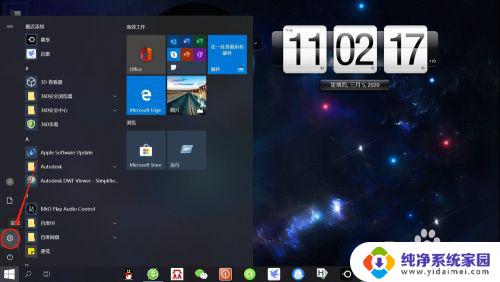
2.在“Windows设置”页面,点击“时间和语言”。打开“时间和语言”设置。
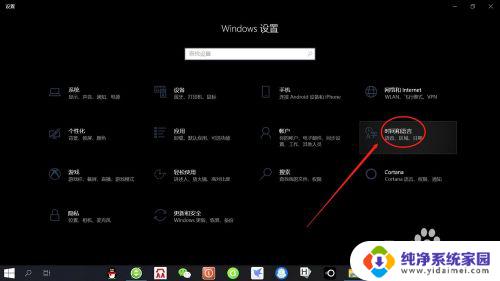
3.在“时间和语言”设置页面,点击左侧“语言”,打开“语言设置”。
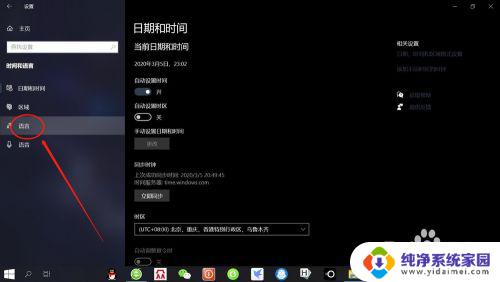
4.在“语言设置”页面,点击“首选语言”——“选项”。打开“语言选项”设置。
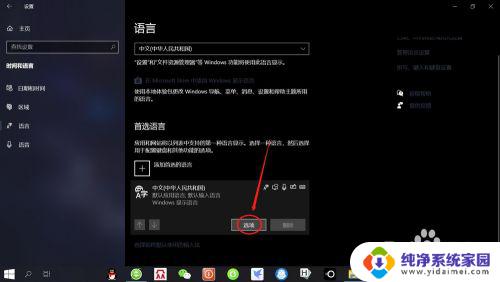
5.在“语言选项”设置页面,点击“添加键盘”——“微软五笔输入法”。即可添加“微软五笔输入法”。
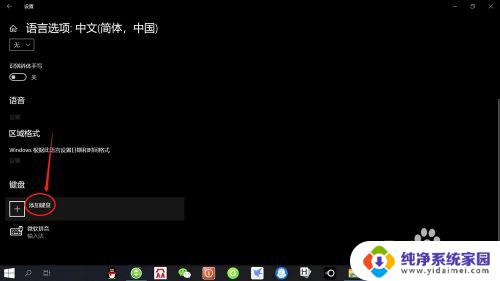
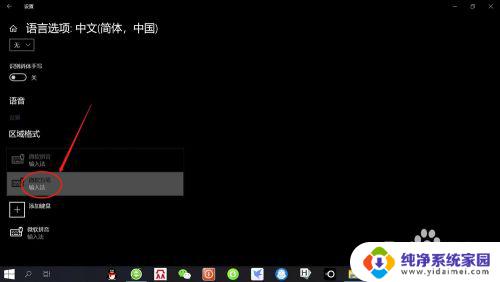

以上是微软五笔win10的全部内容,如果你遇到了相同的问题,可以参考我的方法来解决,希望对你有所帮助。
微软五笔win10 Win10微软五笔输入法如何启用相关教程
- win10五笔添加 win10系统微软输入法添加五笔的方法
- 如何装五笔输入方法 Win10怎么使用系统自带的微软五笔输入法
- 电脑输入法怎么增加五笔输入法 Win10微软五笔输入法添加方法
- 怎样在电脑上设置五笔输入法 Win10如何下载微软五笔输入法
- 如何删除五笔输入法 win10怎么去掉五笔输入法
- win10用五笔输入法 win10添加五笔输入法步骤
- win10默认五笔输入法 Windows10系统五笔输入法如何打开
- 电脑五笔输入法怎么卸载 win10删除五笔输入法的方法
- win10默认五笔 Win10添加五笔输入法步骤
- 电脑有五笔吗 Windows10系统中自带的五笔输入法怎么打开
- 怎么查询电脑的dns地址 Win10如何查看本机的DNS地址
- 电脑怎么更改文件存储位置 win10默认文件存储位置如何更改
- win10恢复保留个人文件是什么文件 Win10重置此电脑会删除其他盘的数据吗
- win10怎么设置两个用户 Win10 如何添加多个本地账户
- 显示器尺寸在哪里看 win10显示器尺寸查看方法
- 打开卸载的软件 如何打开win10程序和功能窗口